Er du på utkikk etter en måte å dele omfattende dokumenterinn i kapitler og samtidig øke oversiktligheten? Seksjonsassistenteni AffinityPublisherer akkurat det rette verktøyet for å gi dokumentene dine struktur. Denne veiledningen viser deg hvordan du kan bruke seksjonsassistenten for enkelt å opprette kapitler og gjøre dem synlige på alle maler.
Viktigste innsikter
- Seksjonsassistenten lar deg dele dokumenter inn i seksjoner, noe som er spesielt nyttig for omfattende prosjekter.
- Du kan sette inn navnet på seksjonen i bunntekstene eller andre områder på malene dine.
- Seksjonsassistenten er spesielt effektiv for lange dokumenter med mange sider.
Trinn-for-trinn-veiledning
1. Åpne seksjonsassistenten
For å jobbe med seksjonsassistenten, åpne først Affinity Publisher og gå til det aktuelle området for å finne verktøyet. Klikk ganske enkelt på det for å starte assistenten.
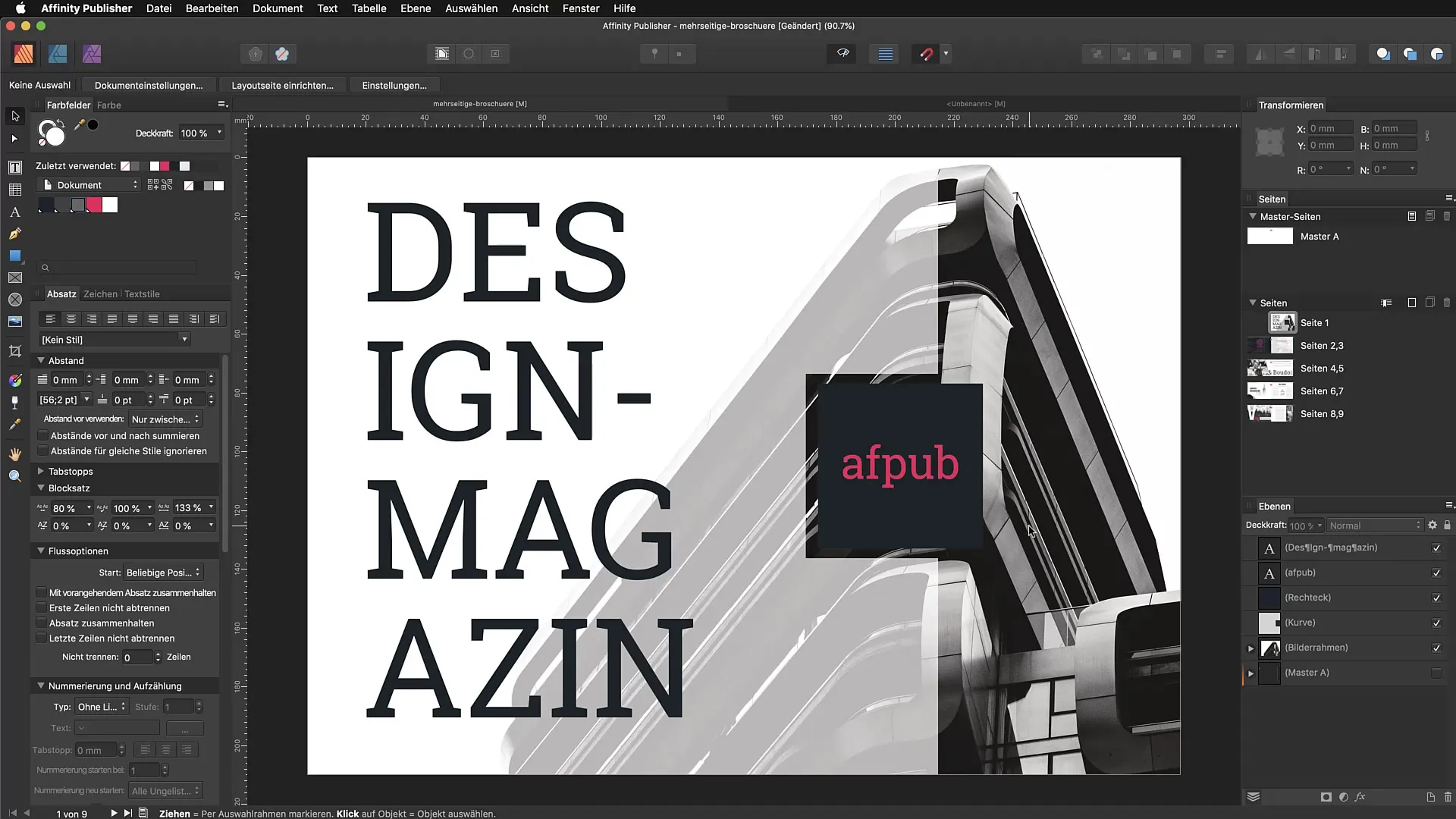
2. Sjekk standardseksjonen
Etter å ha åpnet seksjonsassistenten vil du se en forhåndsinnstilt seksjon som strekker seg fra side 1 til slutten av dokumentet. Dette er ideelt for å ha oversikten over hele dokumentet ditt, spesielt når det er femti sider eller mer.
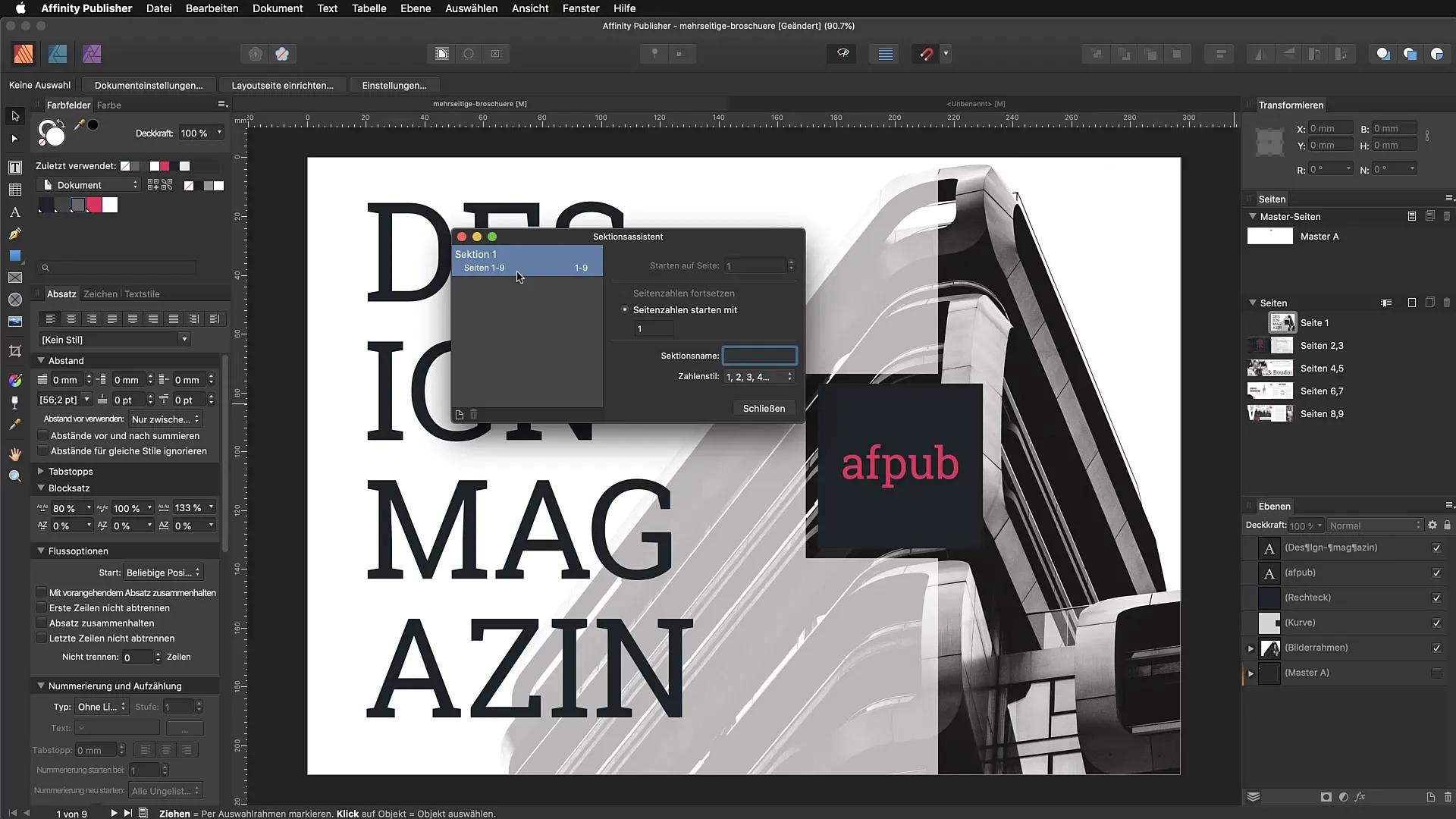
3. Begynn en ny seksjon
For å opprette en ny seksjon, gå til redaksjonen din og høyreklikk. Velg alternativet "Ny seksjon". Her kan du gi seksjonen "Redaksjon" et navn og stille inn forskjellige alternativer, som for eksempel å starte på side 2.
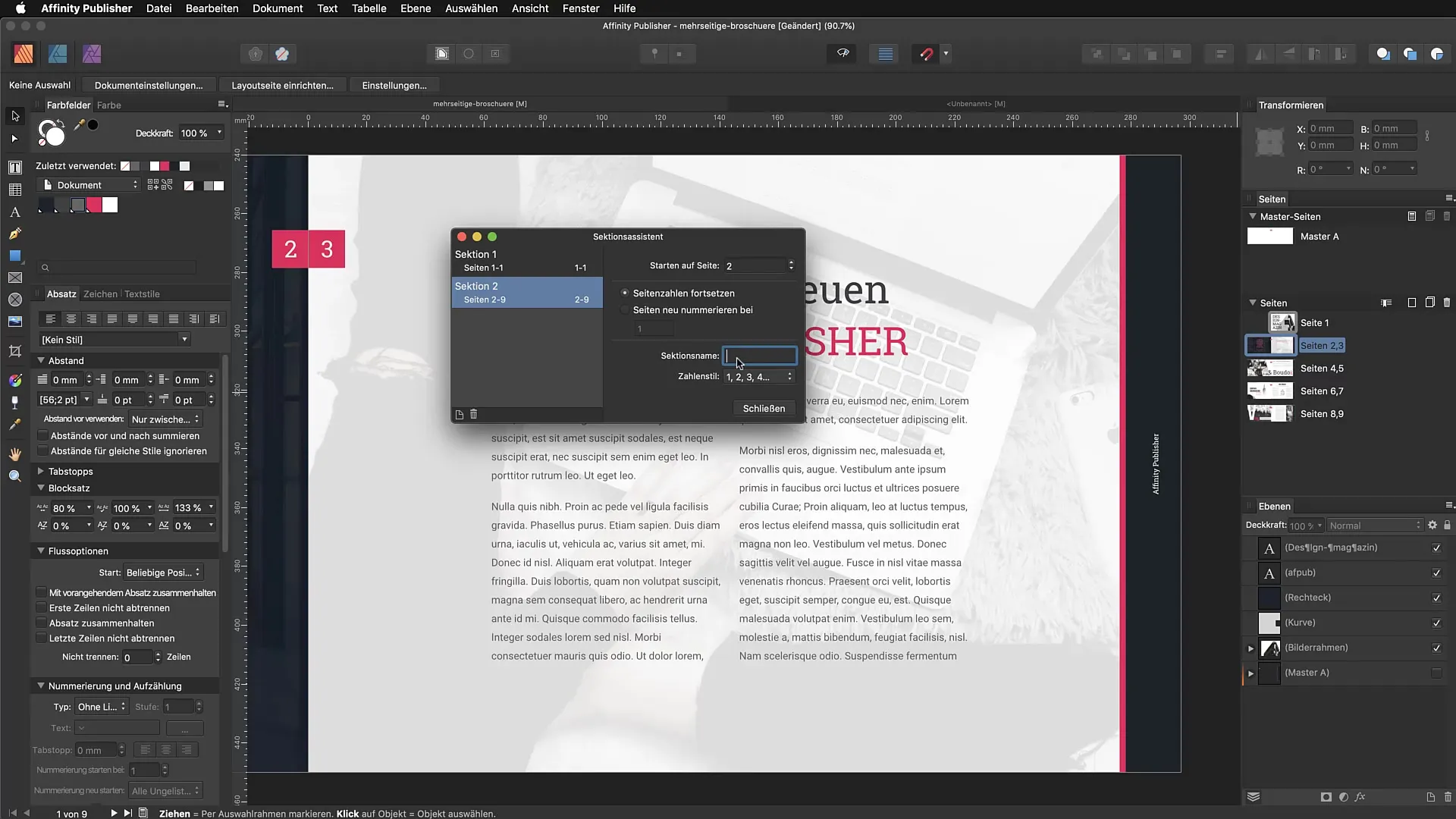
4. Juster sidetall
En interessant funksjon er muligheten til å redefinere sidetallene. Du kan justere nummereringen slik at seksjonen begynner på en annen side. Husk å klikke "Lukk" for å lagre endringene.
5. Legg til flere seksjoner
Legg til en ny seksjon ved å gå til en artikkel og opprette en ny seksjon med navnet "Black White". Slik kan du videre valgstrukturere dokumentet ditt.
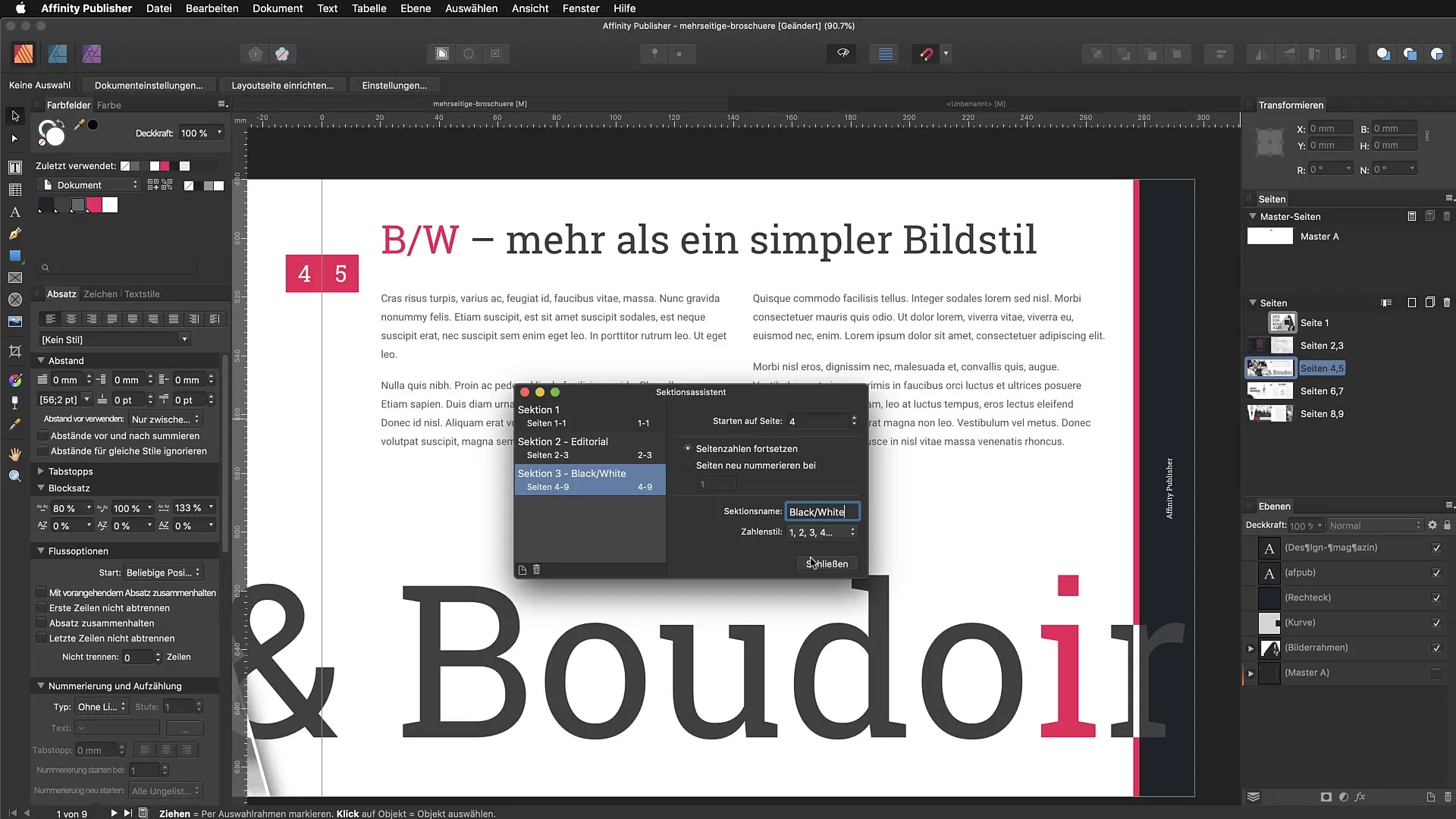
6. Del dokumentet videre
Fortsett på denne måten med flere seksjoner til slutten av dokumentet ditt. En eksempelseksjon kan hete "Big Bigger". Det spiller ingen rolle hvilket innhold som settes inn i seksjonene - det viktige er strukturen du skaper.
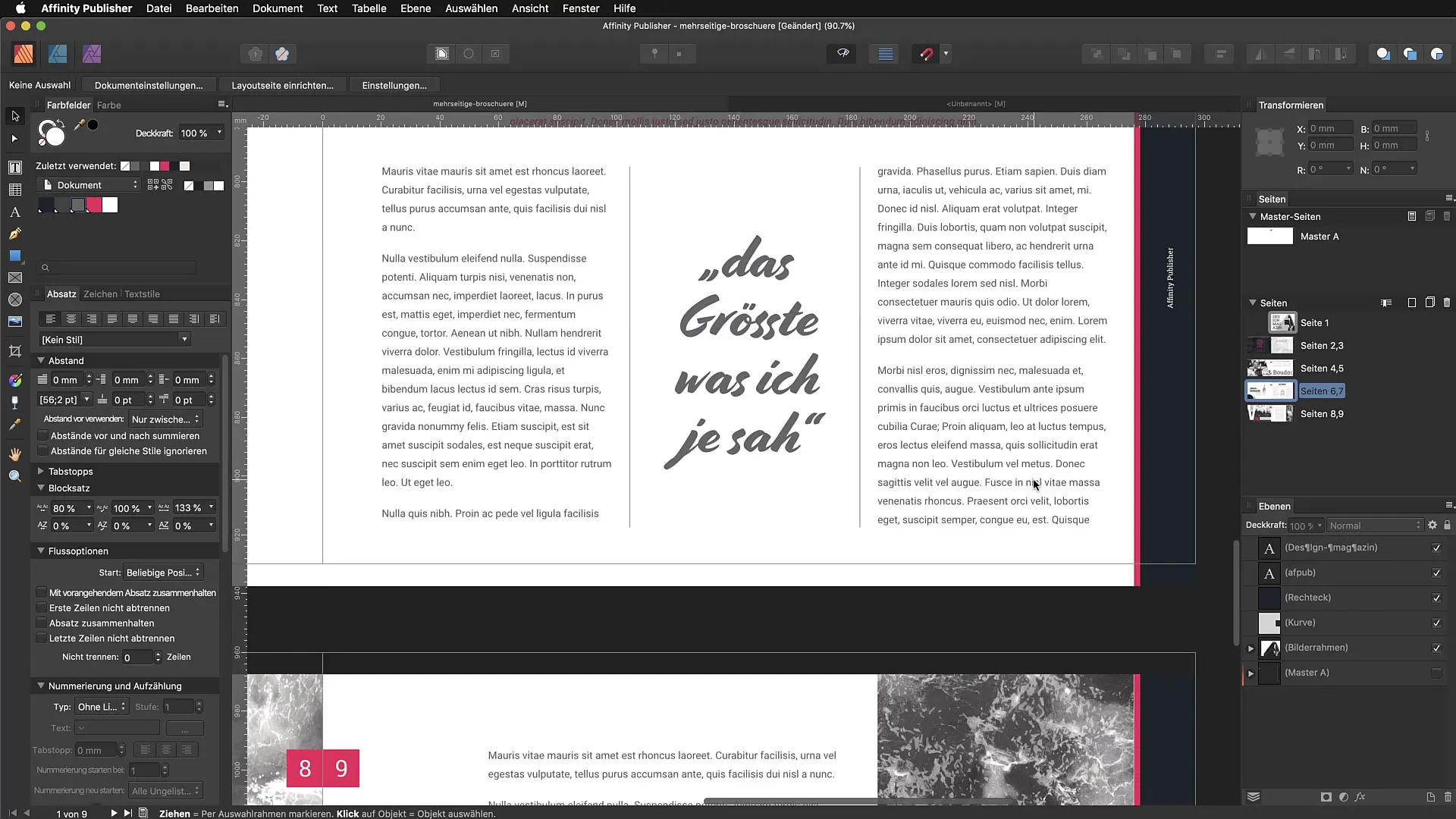
7. Bruk seksjonsnavn i maler
Den største fordelen med seksjonsassistenten er at du kan bruke navnene på seksjonene til å sette dem inn i bunntekstene på malene dine. Gå til malen og velg studioet under "Vis".
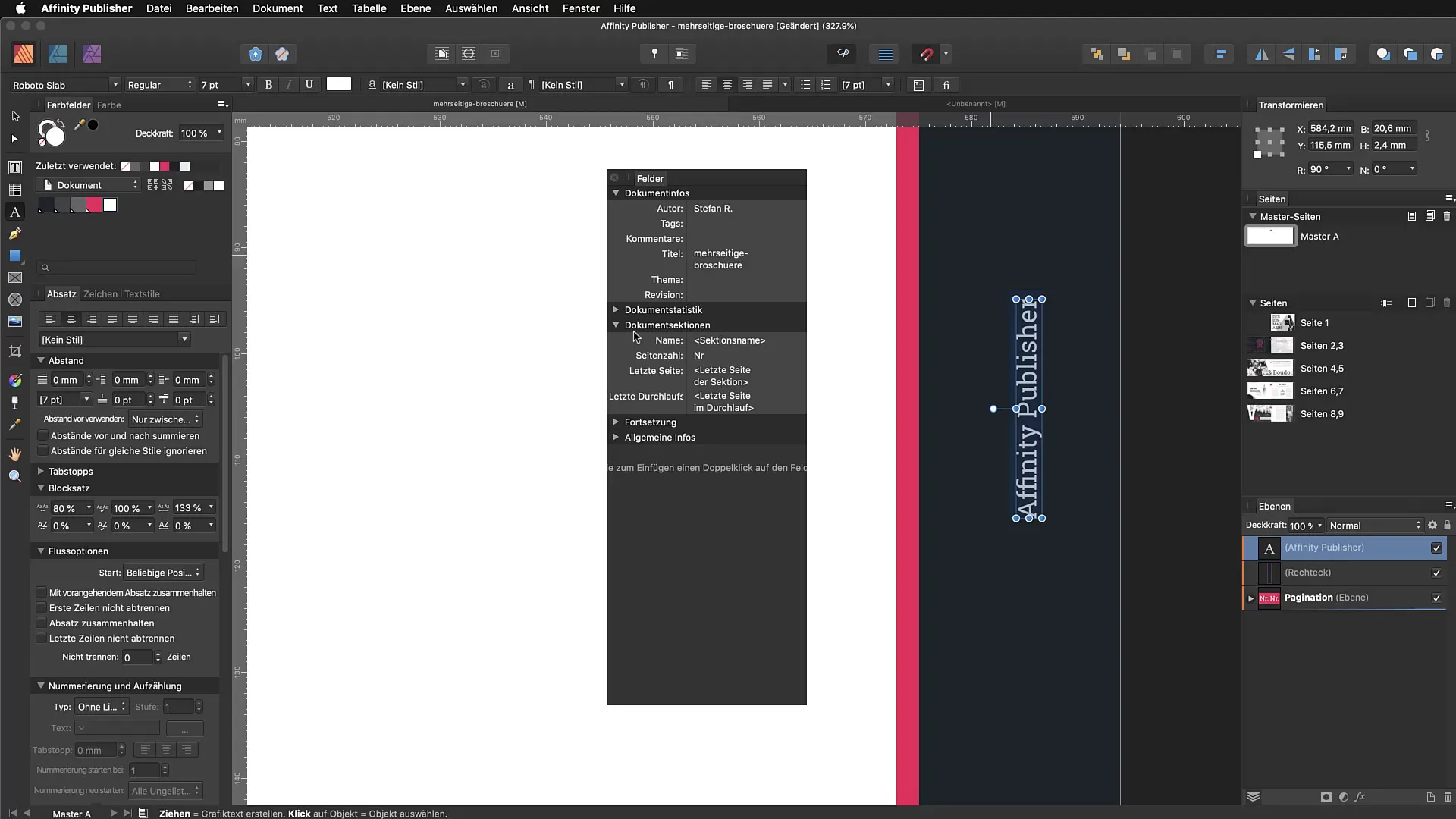
8. Sett inn seksjonsnavn
I studio-vinduet velger du feltene og setter inn seksjonsnavnet under "Dokumentseksjon". Dette vil automatisk vise navnet på de relevante sidene.
9. Sjekk resultatene
Etter å ha satt inn navnet, vil seksjonsnavnet vises på malen. Sjekk om alt fungerer som ønsket, spesielt når dokumentet ditt består av flere kapitler.
10. Nytten av seksjonsassistenten
Nå som du behersker grunnleggende, kan du utnytte seksjonsassistenten optimalt for bedre struktureredokumentene dine. Spesielt for lengre prosjekter med mange seksjoner, vil denne assistenten gjøre en stor forskjell.
Sammendrag – Seksjonsassistent i Affinity Publisher: Effektiv veiledning for oppretting av kapitler
I løpet av denne veiledningen har du lært hvordan du effektivt bruker seksjonsassistenten i Affinity Publisher for å gi dokumentet ditt struktur. Oppretting av seksjoner er spesielt nyttig for omfattende dokumenter, og det å sette inn seksjonsnavn i bunntekstene gjør innholdet ditt mer tilgjengelig og oversiktlig.
FAQ
Hva er seksjonsassistenten i Affinity Publisher?Seksjonsassistenten lar deg dele dokumenter inn i seksjoner for å oppnå bedre struktur.
Hvordan legger jeg til nye seksjoner?Høyreklikk på ønsket område og velg alternativet "Ny seksjon" for å opprette en ny seksjon.
Kan jeg endre antallet sider i en seksjon?Ja, du kan redefinere og tilpasse sidetallene, på hvilken side seksjonen skal begynne.
Hvordan kan jeg bruke seksjonsnavn i dokumentene mine?Du kan sette inn seksjonsnavn i bunntekstene på malene dine for å vise dem på flere sider.
Hvorfor er seksjonsassistenten nyttig?Assistenten hjelper med å organisere lange dokumenter og gi hver seksjon en klar identitet, noe som øker lesbarheten.


